Fuites DNS : le meilleur guide 2024 pour les repérer et les réparer
Pour commencer, qu’est-ce qu’une fuite DNS ? Il s’agit d’un problème qui survient dans une configuration réseau et entraîne une perte rapide de confidentialité, car il envoie des requêtes DNS via des canaux non protégés au lieu d’utiliser votre connexion VPN.
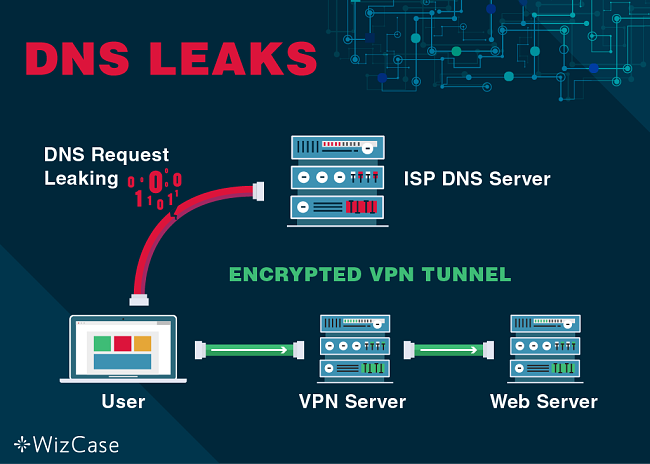
Lorsque vous utilisez un service VPN réputé, la requête DNS est acheminée via le tunnel VPN vers les serveurs DNS de votre VPN au lieu de ceux de votre FAI (fournisseur d’accès à Internet). De cette façon, vous restez anonyme lorsque vous surfez sur le Web. Toutefois, si votre VPN a une fuite DNS, vous ne bénéficierez plus de l’anonymat, et votre FAI pourra voir exactement ce que vous faites en ligne.
Les paramètres de certains logiciels, comme Windows, sont configurés par défaut pour envoyer la requête aux serveurs DNS du FAI au lieu d’utiliser votre tunnel VPN. C’est pour cela qu’il est crucial d’effectuer un test de fuite DNS approfondi pour vous assurer que vous reconnaissez tous les numéros IP. Par exemple, tout résultat indiquant votre localisation « réelle » signifie que vous êtes susceptible d’avoir une fuite DNS. Voici certains des problèmes courants que vous remarquerez, et comment les résoudre en 2018 !
Un réseau défaillant ou mal configuré
C’est sans doute la cause la plus fréquente de fuites DNS, en particulier si vous accédez à Internet en utilisant différentes interfaces. Par exemple, si vous utilisez votre routeur domestique, des hotspots publics ou une connexion Wi-Fi dans un café, avant de pouvoir ouvrir le tunnel crypté dans votre VPN, le dispositif se connectera d’abord à votre réseau local.
Cependant, en ignorant les paramètres corrects, vous laissez la porte ouverte à diverses fuites de données. Nous avons découvert que le protocole qui détermine l’adresse IP de votre dispositif au sein de votre réseau attribue automatiquement un serveur DNS pour traiter toutes vos demandes de navigation. Ce type de serveur n’est pas toujours sûr, et une fois que vous utilisez votre VPN, vos requêtes DNS contourneront tout tunnel crypté responsable des fuites DNS.
Comment configurer correctement votre réseau
Dans la plupart des cas, le fait de configurer votre VPN pour qu’il utilise le serveur DNS fourni fera passer les requêtes DNS via le VPN au lieu d’emprunter directement votre réseau local.
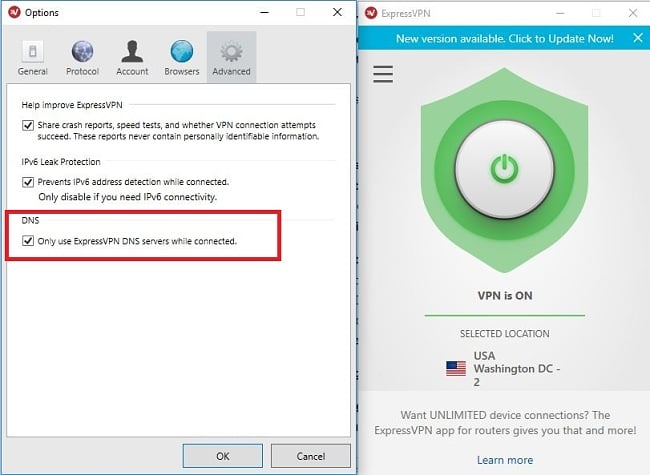
Toutefois, tous les fournisseurs de services VPN ne proposent pas leurs propres serveurs DNS. Le cas échéant, l’utilisation de serveurs indépendants tels que Google Public DNS ou Open DNS peut être une bonne option.
Cette modification de votre configuration dépend fortement de votre logiciel VPN ainsi que du protocole que vous utilisez. Vous pouvez les configurer pour qu’ils se connectent tous au bon serveur DNS automatiquement, ou manuellement malgré le réseau local que vous utilisez.
Les « fonctionnalités » risquées de Windows 8.1, 8, ou 10
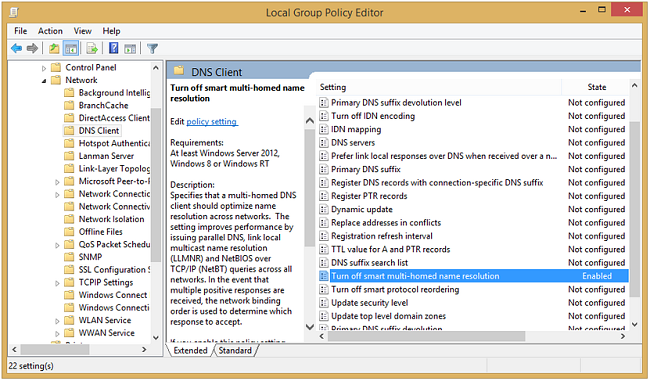
Les systèmes d’exploitation Windows ont introduit l’outil « Smart Multi-Homed Name Resolution », destiné à accélérer les vitesses Internet. Il envoie toutes les requêtes DNS aux serveurs disponibles, mais initialement, il acceptait uniquement les réponses DNS des serveurs non standard en l’absence de réponse de vos favoris.
Cela ne convient pas aux utilisateurs VPN car le risque de fuite DNS augmente considérablement. Ce qui est encore plus surprenant, c’est qu’avec Windows 10, cette fonctionnalité accepte par défaut toutes les réponses du serveur DNS qui répond le plus rapidement. Lorsque cela arrive, les fuites DNS ne sont plus le seul problème, car vous êtes également très vulnérable aux attaques de mystification/usurpation (« spoofing »).
Mais comment résoudre ce problème ?
Il s’agit sans doute du type de fuite DNS le plus difficile que vous aurez à réparer, en particulier si vous utilisez Windows 10. Cette fonctionnalité est profondément intégrée à Windows et est relativement difficile à modifier. Si vous utilisez un protocole OpenVPN facilement disponible, vous aurez plus de chances de rectifier ce problème.
L’outil « Smart Multi-Homed Name Resolution » peut être désactivé manuellement dans l’éditeur de stratégie de groupe local de Windows. Pour ce faire, vous devez utiliser Windows Home Edition. Toutefois, il est important de souligner que même lorsque vous le désactivez, Windows enverra toutes vos requêtes DNS aux serveurs disponibles. C’est pour cela que nous recommandons l’utilisation d’un protocole OpenVPN pour résoudre ce problème de manière adéquate.
La fonctionnalité Teredo de Windows
Teredo est une technologie de Microsoft destinée à améliorer la compatibilité entre IPv6 et IPv4. Il s’agit d’une autre fonctionnalité intégrée de Windows. Nous avons également découvert qu’il s’agit d’une technologie de transition cruciale qui permet à IPv6 et IPv4 de coexister en évitant pratiquement tous les problèmes potentiels. En outre, il crée un processus encore plus simple lors de l’envoi, la réception et la compréhension des adresses v6 sur toutes les connexions v4.
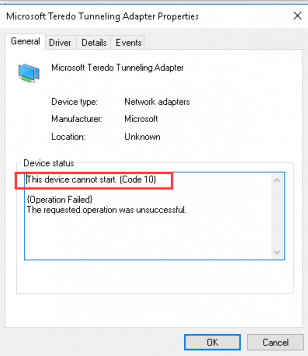
Malheureusement, pour vous, utilisateur de VPN, il s’agit simplement d’une faille de sécurité flagrante. Étant donné qu’il s’agit d’un protocole de logiciel de tunneling, il a constamment la priorité sur le tunnel de cryptage de votre VPN. Il le contourne et finit par provoquer de nombreuses fuites DNS !
La meilleure solution
Heureusement, Teredo peut être rapidement désactivé depuis le système d’exploitation Windows. Ouvrez simplement son invite de commande, puis tapez ‘netsh interface teredo set state disabled’.

Certes, vous risquez de vous heurter à certains problèmes une fois Teredo désactivé. Cependant, il empêche le trafic de contourner le tunnel de cryptage de votre VPN, vous permettant ainsi de rester « correctement caché ».
En conclusion
En prenant note des problèmes ci-dessus, vous pourrez facilement éviter les fuites DNS à l’avenir. Gardez à l’esprit que si ces problèmes ne sont pas résolus ou passent inaperçus, votre connexion Internet pourrait ne jamais être sûre, même si vous utilisez un VPN. Il est donc essentiel de vérifier les potentielles fuites DNS de votre système afin de vous assurer que vous êtes toujours protégé.



